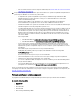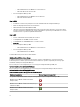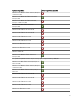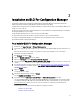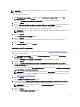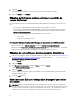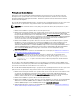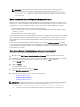Deployment Guide
– Installation du DPS uniquement
Installation des DLCU et DPS
Pour installer les DLCU et DPS sur un serveur de site ou une console Admin :
1. Depuis Définition personnalisée, sélectionnez l'utilitaire Dell Lifecycle Controller Utility et le Dell Provisioning
Service, puis cliquez sur Suivant.
L'écran Confirmation de la définition personnalisée affichant les deux options s'affiche.
2. Cliquez sur Suivant.
L'écran Informations d'identification utilisateur de Dell Provisioning Service pour l'accès à Configuration Manager
s'affiche.
3. Effectuez l'une des actions suivantes :
a) Sur un serveur de site, saisissez un compte (avec les privilèges requis) que Dell Provisioning service peut
utiliser pour accéder à Configuration Manager sur tous les systèmes iDRAC nouvellement détectés, puis
cliquez sur Suivant.
b) Sur une console d’administration Configuration Manager sur laquelle IIS est installé, entrez le nom du serveur
de site principal, le nom d’utilisateur et le mot de passe avec lesquels tous les systèmes nouvellement détectés
avec iDRAC seront approvisionnés, puis cliquez sur Suivant.
Pour configurer automatiquement le Dell Provisioning Server, sélectionnez Configuration automatique des
droits d'utilisateur du Dell Provisioning Server
.
REMARQUE : Si le nom d'utilisateur ne fait pas partie du groupe SMS_Admins, vous devez fournir des
droits supplémentaires à l'espace de nom WMI. Pour en savoir plus, voir Configuration des paramètres de
sécurité de l'espace de nom et octroi de droits.
L’écran Informations d'identification utilisateur de l'utilitaire Dell Lifecycle Controller pour l'accès à iDRAC
s’affiche.
4. Entrez les références iDRAC, conservez les paramètres par défaut pour ignorer les vérifications CN et CA, puis
cliquez sur Suivant.
L'écran Modifier le paramètre de pare-feu s'affiche.
5. Sélectionnez l'option Ajout d'un port de site Web de provision sur la liste d'exceptions du pare-feu. Cette option
active le DPS lui permettant de détecter les systèmes cibles même lorsque le pare-feu est activé.
REMARQUE : Cet écran ne s'affiche que lorsque le Dell Provisioning Server est sélectionné dans le
programme d'installation.
6. Cliquez sur Suivant.
La fenêtre Prêt à installer le programme s'affiche.
7. Cliquez sur Installer.
La barre de progression s'affiche. Le message de fin d'opération s'affiche après l'installation.
8. Cliquez sur Suivant.
9. Dans Installation réussie, cliquez sur Terminer.
REMARQUE : Dans le cadre de l'installation, un site Web d'approvisionnement est créé et configuré sous
Services Internet (IIS).
Installation du DLCU uniquement
Pour en savoir plus sur les exigences spécifiques aux composants, voir les Prérequis spécifiques aux composants.
16